2 formas creativas de establecer horarios de cupones de WooCommerce (ahorre tiempo)
Publicado: 2022-09-19
Para el propietario de una tienda como usted, administrar cupones requiere mucho tiempo y esfuerzo que sería mejor asignar a otra parte. Por lo tanto, es crucial establecer horarios de cupones de WooCommerce para garantizar que su venta se realice sin problemas.
La activación (y desactivación) de un cupón en una tienda de comercio electrónico con frecuencia debe ocurrir en un día y hora específicos, especialmente durante las grandes ventas o los especiales de fin de semana. Afortunadamente, no tendrás que hacer esto manualmente con el complemento de WooCommerce correcto.
En este artículo, analizaremos más cómo la programación de cupones beneficia a su tienda. También lo guiaremos a través de las dos formas creativas en que puede configurar los horarios de cupones de WooCommerce. Entonces, ¡vamos a hacerlo!
¿Por qué necesita programas de cupones?
Los cupones se utilizan para incentivar y alentar a los clientes a realizar más compras en su tienda. Si bien hay muchos factores psicológicos en juego cuando se ofrece una oferta, el momento es extremadamente importante para que la promoción de cupones tenga éxito.
Sin embargo, coordinar manualmente el tiempo de los cupones para varias promociones de ventas puede ser un proceso laborioso. Esto es particularmente cierto durante los días festivos, los descuentos de temporada o las ventas populares como Black Friday o Cyber Monday.
Es posible que olvide activar un cupón, lo que puede frustrar a sus visitantes y costarle ingresos. Por otro lado, sus márgenes de beneficio podrían verse perjudicados si olvida desactivar un descuento.
La mayoría de los propietarios de comercio electrónico inteligentes hoy en día resuelven esto programando antes de los días de mayor actividad de ventas. Esto les permite aprovechar el tiempo para otras iniciativas de marketing que traerían mejores resultados.
Aquí hay más razones por las que debería considerar programar cupones automáticamente:
- Previene la posibilidad de olvidarse de apagar la oferta, y viceversa
- El margen de beneficio de las ventas se mantiene con precisión
- Conduce a tareas administrativas reducidas
- Ayuda a rastrear fácilmente los datos detrás del marketing de cupones (por ejemplo, el uso)
Crear cronogramas de cupones de WooCommerce
De forma predeterminada, WooCommerce te permite programar cupones en cuatro sencillos pasos:
- Crear un cupón
- Ajustar la fecha de caducidad
- Editar la fecha de publicación
- Programa el cupón
Para ajustar las fechas de vencimiento, dirígete a Cupones > Agregar cupones > Datos de cupones > General.
Esta función de caducidad de cupón le permite especificar el día después del cual sus clientes ya no pueden usar ni canjear los códigos de cupón:
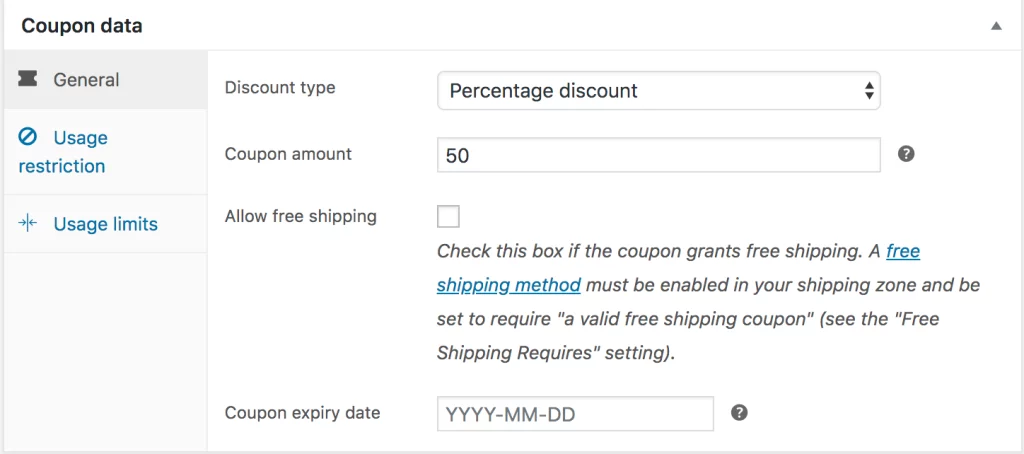
La caducidad normalmente ocurre a las 12:00 a. m. o a las 0:00 a. m. en la fecha seleccionada.
Entonces, por ejemplo, si desea que un cupón esté activo hasta el día de Navidad pero que se anule después, establezca la fecha de vencimiento en AAAA-12-26. Esto hará que el cupón no sea válido exactamente el YYYY-12-26 0:00.
También puede programar el cupón para que sea accesible en un día u hora posterior a través de la configuración de publicación :
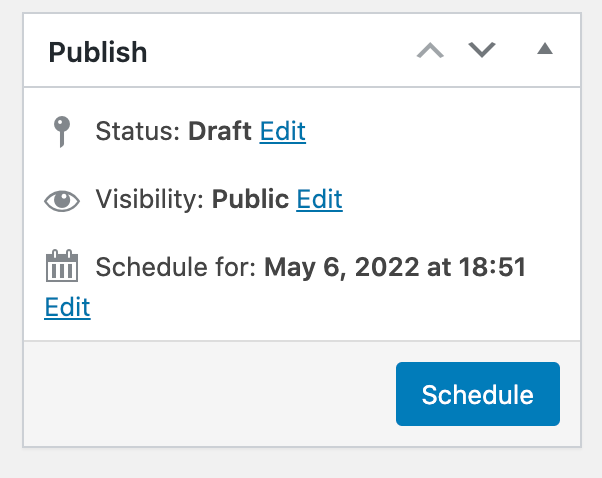
La funcionalidad de programación predeterminada de WooCommerce es un gran comienzo.
Sin embargo, si está buscando una forma más avanzada y creativa de programar, necesitará un complemento integral como Cupones avanzados.
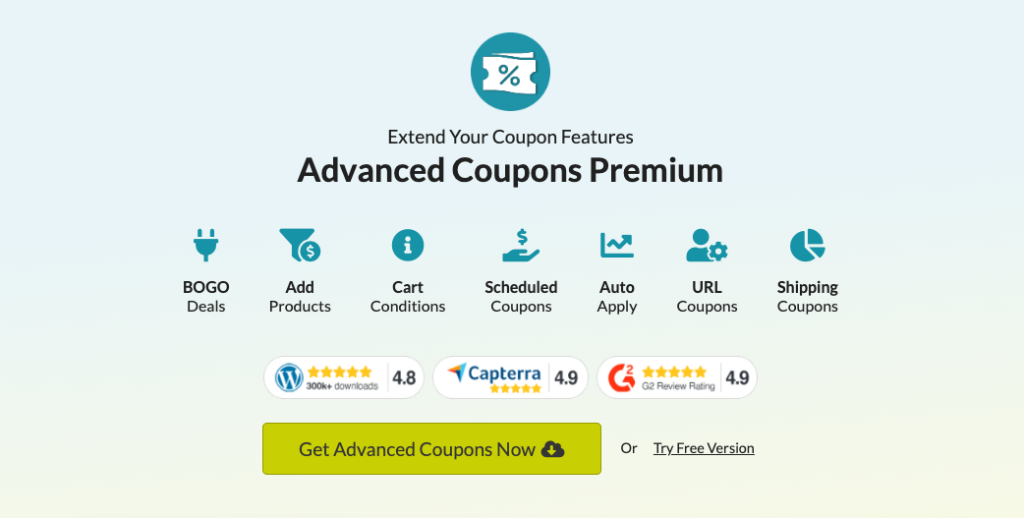
Cupones avanzados amplía las funciones de cupones de su tienda para ayudarlo a comercializar mejor su negocio. ¡No solo ofrece un programador de cupones sólido, sino que también facilita la configuración de productos BOGO, programas de fidelización, condiciones del carrito, tarjetas de regalo y mucho más!
Entonces, para esta guía, veremos las formas en que puede comenzar a programar extensamente con este complemento premium.
2 formas creativas de establecer calendarios de cupones de WooCommerce
La función de programador de cupones avanzados le brinda un control preciso sobre la hora y la fecha en que un cupón está activo. Si lo desea, también puede mostrar un mensaje de notificación de WooCommerce cuando se realiza un intento de cupón fuera del período de tiempo permitido.
Para comenzar, primero diríjase a Marketing > Cupones > Agregar cupones. Puede escribir un título para su cupón o generar un cupón automático con una cadena aleatoria de letras y números.
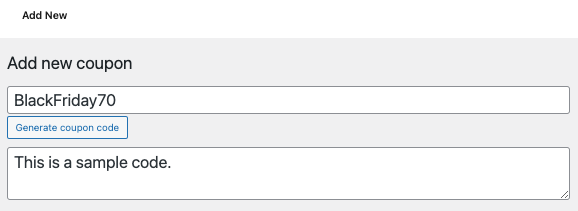
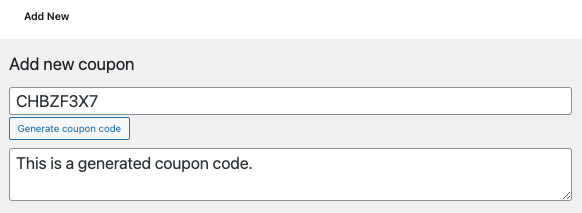
Luego, configure todos los ajustes de cupones avanzados adicionales en Datos de cupones , como el tipo de descuento, el monto del cupón, la restricción de uso, el límite y similares.

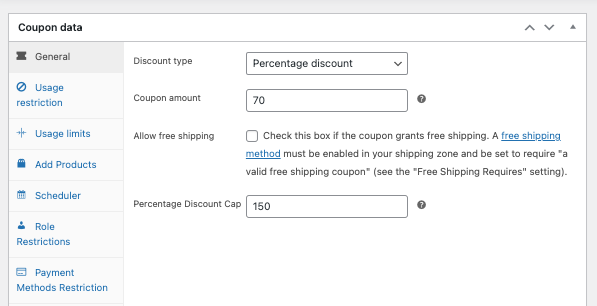
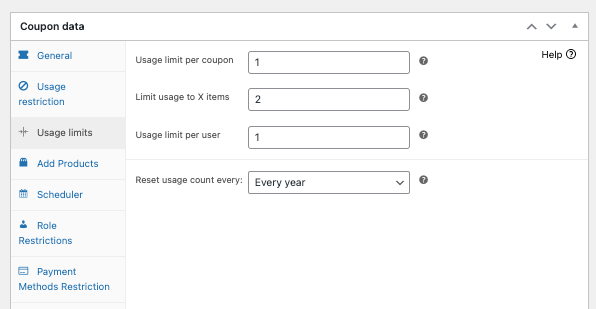
Una vez que esté todo listo, salte al Programador para configurar sus horarios de cupones de WooCommerce de acuerdo con:
- Horarios de rango de fechas
- Horarios específicos de día/hora
Horarios de rango de fechas
Solo nuestro complemento premium tenía la capacidad de programación de rango de fechas antes. Sin embargo, debido a la demanda popular, ahora trasladamos esto a nuestra versión gratuita para que esta función esté disponible para más propietarios de tiendas.
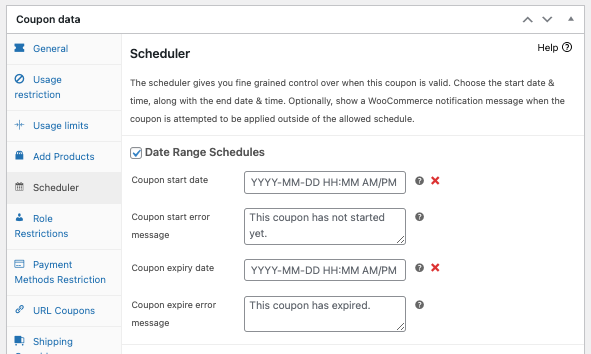
Puede especificar las fechas exactas de inicio y finalización, así como la hora específica en que se requiere que se active o finalice en la sección Intervalo de fechas. Tenga en cuenta que Advanced Coupons utiliza la configuración de zona horaria de WordPress.
Además, tiene un mensaje de error de cupón personalizable que alerta a sus consumidores cada vez que intentan usar el código antes o después del tiempo designado.
Si desea cambiar estos mensajes, simplemente escriba el nuevo aviso en los cuadros de texto ' Mensaje de error de inicio de cupón ' o ' Mensaje de error de caducidad de cupón ':
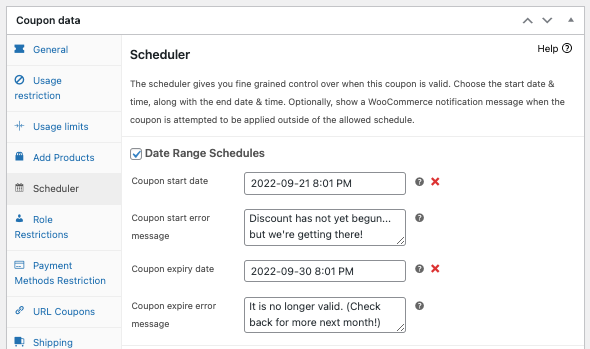
Agregar un mensaje personalizado es opcional, pero puede ser una herramienta de marketing muy efectiva cuando se hace bien.
Por ejemplo, puede desviar la atención del cliente hacia otra forma en que puede ganar cuando vence una campaña de cupones. Puede hacer esto dirigiéndolos a una página de ahorros o mostrando un nuevo producto.
Horarios de día/hora
¡Recientemente, lanzamos Advanced Coupons Premium Version 3.4 que incluye una función de programación más detallada llamada Day/Time Schedules!
Esta función se puede usar además de los horarios de rango de fechas para restringir aún más el cupón para que solo sea válido en ciertos días y horas de la semana:
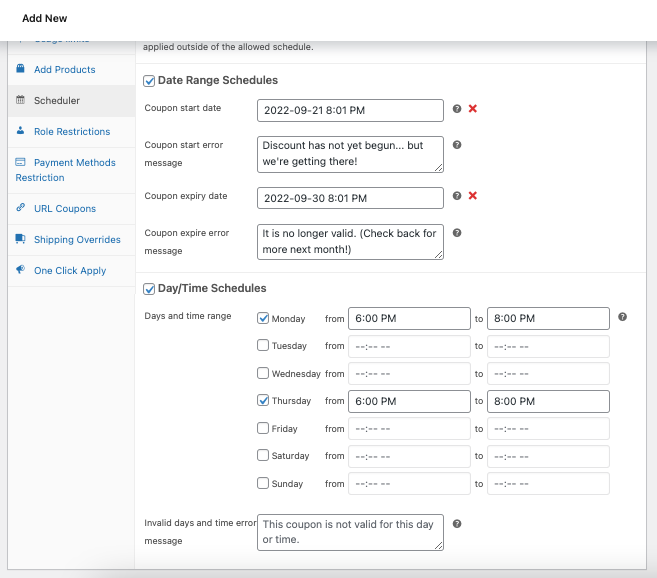
Por ejemplo, para que el código sea canjeable solo los lunes y jueves de 6 p. m. a 8 p. m., simplemente marque las casillas junto a lunes y jueves e ingrese dicho período de tiempo.
Luego, haz clic en 'publicar ' para guardar los cambios y ¡listo!
Si desea obtener más información sobre la función de programación de cupones avanzados, vea nuestro tutorial aquí.
Conclusión
Sin tener que preocuparse por activar y desactivar el cupón en momentos específicos, la programación de cupones le permite lanzar campañas promocionales estacionales o sensibles al tiempo sin esfuerzo. Sin embargo, WooCommerce tiene una funcionalidad limitada en lo que respecta a la programación de cupones.
Afortunadamente, Advanced Coupons (tanto el complemento gratuito como el premium) tiene un Programador incorporado que le permite configurar creativamente los horarios de cupones de WooCommerce de dos maneras:
- Horarios de rango de fechas
- Horarios específicos de día/hora
¿Tiene alguna pregunta sobre la programación de cupones de WooCommerce? ¡Háganos saber en el cuadro de comentarios a continuación o envíenos un mensaje!
